win11怎么把软件自动装到d盘
- 分类:Win11 教程 回答于: 2022年10月21日 09:15:00
工具/原料:
系统版本:win11系统
品牌型号:惠普星13
win11怎么把软件自动装到d盘
方法一:win11怎么把软件自动装到d盘
1.在电脑左下角点击:开始;在弹出的编辑框内输入:regedit;上面即弹出regedit程序;接着点击此程序。
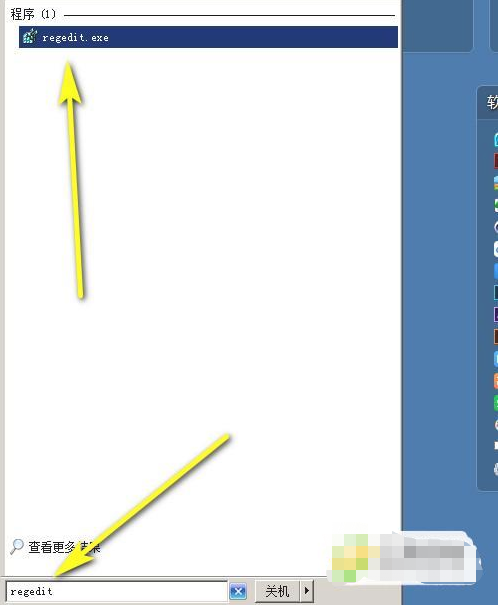
2.打开了注册表编辑器界面。在这里找到SOFTWARE;并点击其左侧+号,把隐藏的子文件夹显示出来。

3.在这些文件夹中再找到:microsoft;并点其左侧的+号,把隐藏的子文件夹给显示出来。

4.即时,下面展开了一大串的文件夹,拉到最后,找到:windows;并点击其左侧+号,再把隐藏的文件夹给显示出来。

5.在当前第一个文件夹这里点击一下,在右侧的窗口中即显示出相关的内容。

6.在右边窗口的内容中,把所有带有C:符号的修改为D:


注意事项:
操作都是比较简单的,自己一定要看清楚文件夹名字,在操作。
总结:
以上就是具体的设置默认的下载软件安装的D盘,大家如果有需要的伙伴可以直接看着操作,非常简单的。希望能帮助到大家。
 有用
59
有用
59


 小白系统
小白系统


 1000
1000 1000
1000 1000
1000 1000
1000 1000
1000 1000
1000 1000
1000 1000
1000 1000
1000 0
0猜您喜欢
- 小白系统u盘重装教程win11安装步骤..2022/03/31
- Win11流畅运行所需配置2023/11/29
- 教你win11任务栏怎么变白色2022/12/08
- H510主板是否兼容Windows 11?2024/03/29
- Win11打开共和国之辉黑屏?快速排除故障..2024/09/25
- 支持win11的1151主板有哪些2022/10/26
相关推荐
- win11无法运行pe2024/03/26
- Windows11窗口最小化不见了?快速修复指..2024/09/30
- Win11如何选择DEV频道:详细步骤与注意..2024/08/09
- win11关闭杀毒程序方法2022/09/30
- 电脑怎么重装win11系统2022/03/02
- win11笔记本风扇升级,带来全新体验!..2024/04/13




















 关注微信公众号
关注微信公众号





